Konsol 2: Den bedste Windows Command Prompt Alternativ
Windows kommandolinjeværktøj, kendt som CMD eller Command Prompt, er et af de mest effektive værktøjer, som Microsoft tilbyder til Windows-brugere. Det er dog også en af de skæmmeste og ikke så brugervenlige kommandolinjeværktøjer, du kan finde. Du kan ikke engang ændre størrelsen på kommandopromptvinduet eller ændre skrifttyperne efter dine krav. Hvis du nogensinde har brugt et Linux eller Unix kommandolinjeværktøj (Terminal), vil du vide, hvor nyttigt det er at have et brugerdefineret kommandolinjeværktøj.
Heldigvis er der masser af tredjeparts Windows kommandoprompten alternativer og Console 2 er en af de bedste.
Konsol 2 - En kommandoprompt erstatning
Console 2 er et gratis og stærkt anbefalet kommandoprompt alternativ til Windows med mange funktioner og øjen-slik. For at begynde at bruge det, skal du bare downloade Console 2 fra dets officielle hjemmeside. Der kræves installation. Du skal blot udpakke zip-filen til dit C-drev, og du er god at gå.

Når du er installeret, skal du starte Console 2 ved at dobbeltklikke på "console.exe". Når du har startet, vil du se, at konsollen ser meget bedre ud end den almindelige gamle Windows-kommandoprompt. Det kommer også med nyttige funktioner som faner, layoutændringer, support til Windows Clear Type, tastaturgenveje og mange andre funktioner, der øger din produktivitet. Du kan nemt oprette flere faner med et enkelt klik på faneknappen, så du kan skifte mellem forskellige kommandoprompter pr. Krav.

Udover faner kan du også integrere din Windows Powershell med konsol 2, så du ikke behøver at åbne et andet vindue til dine Powershell behov. For at integrere Powershell med Console 2 skal du gå til "Edit -> Settings" i menulinjen og vælge "Tabs" i venstre rude.
Her klikker du på knappen "Tilføj", omdøb den til Powershell og indtast den følgende mappebane i skalemnet. Hvis du har en anden version af Powershell, skal du ændre mappebanen tilsvarende.
C: \ Windows \ System32 \ WindowsPowerShell \ v1.0 \ powershell.exe
Når du har foretaget ændringerne, skal du klikke på OK-knappen for at gemme ændringerne.

Med denne ændring kan du begynde at bruge Powershell ved at vælge Powershell fra rullemenuen "Ny tab". Sammen med Powershell kan du også integrere andre skaller som Cygwin, Git Bash, Visual Studio CDM osv., Så du får en ensartet brugergrænseflade.

En anden praktisk funktion er tastaturgenveje. De findes under afsnittet "Hotkeys" i Console 2-indstillinger, og du kan nemt ændre dem efter eget valg.

Når det kommer til brugergrænsefladen, er Console 2 meget bedre end den almindelige kommandoprompt, for ikke at nævne, at du også kan tilpasse udseendet efter dine behov. For at tilpasse udseendeindstillingerne skal du navigere til "Rediger -> Indstillinger" og derefter vælge fanen "Udseende" i venstre rude.

Her vil du se et væld af tweaks, hvor du kan ændre typen af skrifttype, Windows udglatning, vinduesposition, docking, brugerdefinerede vinduetitler mv.
Hvis du vil indstille gennemsigtighed på kommandoskærmen, kan du gøre det ved at navigere til "Mere" under "Udseende".

Konklusion
Konsol 2 leverer den samme funktionalitet som den almindelige Windows kommandoprompt, men gør opgaven på en mere tiltalende måde. Det tilføjer flere manglende funktioner i Windows-kommandoprompten. Hvis du er en almindelig Command Prompt-bruger, skal du give Console 2 et forsøg og se, hvad du synes.
Hvad synes du om konsol 2? Er det en bedre erstatning for Windows kommandoprompt? Del dine tanker og oplevelser med nedenstående kommentarformular.

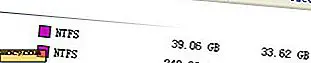
![[Windows]: Sådan tilføjes brugerdefineret logo til din pc](http://moc9.com/img/windows-sys-logo1.jpg)

![Foretrækker du betalte apps eller gratis apps med køb i app? [Afstemning]](http://moc9.com/img/loading.jpg)


